在Ubuntu上挂载一个未分区的硬盘需要几个步骤,包括分区、格式化和挂载。以下是详细的操作步骤:
1. 确认硬盘
首先,需要确认未分区的硬盘设备名。可以使用以下命令列出所有硬盘和分区:
sudo fdisk -l
输出中,未分区的硬盘通常会显示为没有任何分区的设备,例如/dev/sdb,没有/dev/sdb1、/dev/sdb2等子项。
2. 分区硬盘
使用fdisk工具对硬盘进行分区:
sudo fdisk /dev/sdb
步骤:
– 输入n创建一个新分区。
– 输入p选择主分区。
– 输入分区号(通常是1)。
– 选择起始和结束扇区(默认即可)。
– 输入w保存并退出。
3. 格式化分区
分区完成后,需要格式化新创建的分区。通常会使用ext4文件系统:
sudo mkfs.ext4 /dev/sdb1
/dev/sdb1 是你新创建的分区名。
4. 创建挂载点
在系统中创建一个目录作为挂载点,例如:
sudo mkdir /mnt/mydisk
5. 挂载分区
使用mount命令将分区挂载到刚才创建的目录:
sudo mount /dev/sdb1 /mnt/mydisk
现在,你可以通过/mnt/mydisk访问该硬盘上的内容。
6. 配置开机自动挂载(可选)
如果希望在系统启动时自动挂载该硬盘,需要编辑/etc/fstab文件。
- 先获取分区的UUID:
sudo blkid /dev/sdb1记下
UUID值。 -
编辑
/etc/fstab文件:sudo nano /etc/fstab - 添加以下内容:
UUID=你的UUID值 /mnt/mydisk ext4 defaults 0 2保存并退出。
7. 验证挂载
在不重启系统的情况下,可以使用以下命令来测试新的挂载配置:
sudo mount -a
使用df -h命令检查挂载是否成功:
df -h
在输出中应能看到/dev/sdb1挂载到了/mnt/mydisk。
以上步骤完成后,你的未分区硬盘就已经在Ubuntu系统中成功分区、格式化并挂载了。
© 版权声明
文章版权归作者所有,非商业转载请注明本站名称和原文链接,未经许可请勿商业转载
THE END

![图片[2]-Ubuntu怎样查询和挂载未分区的硬盘 --实验盒](https://www.shiyanhe.com/wp-content/uploads/2021/09/wx-banner-website-20210914.png)

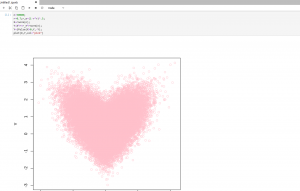
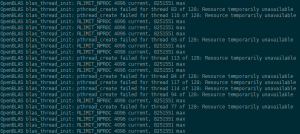

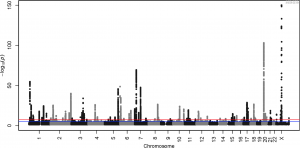


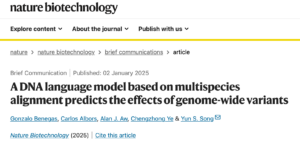
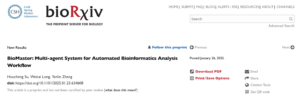
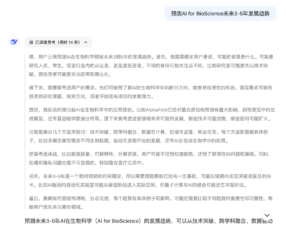
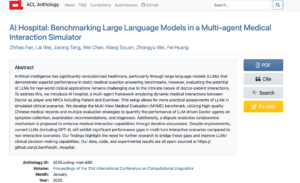
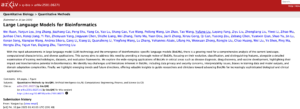



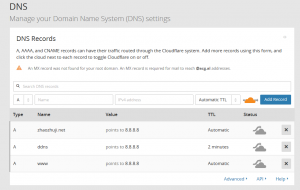

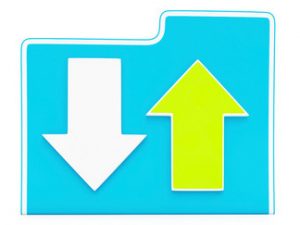
暂无评论内容